
编辑:啊妹 2017-10-02
iphone8怎么设置DNS,iphone8设置DNS操作流程【图】最近很多卖了iphone8的朋友都有上网较慢的体验,对DNS重新进行设置可以改善这一问题,那么iphone8如何设置DNS呢?下面小编为大家带来了详细介绍!

iPhone8怎么设置DNS
1、依次进入到iPhone8的系统设置、无线局域网设置页面。
2、然后点击iPhone8已经连接的WiFi网络名称后面的i图标,查看详细网络信息,之后就可以看到DNS选项,配置DNS。

一般需要填写2组DNS地址,两者之间用逗号间隔。一般常用的DNS地址有8.8.8.8(谷歌全球公告DNS),另外还有114.114.114.114等。此外,阿里公共安全DNS和百度公共DNS也可以使用。
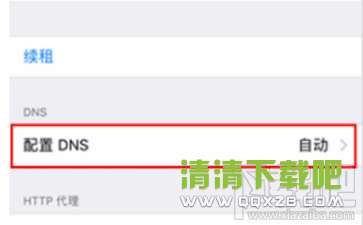
3、修改完DNS,返回即可。最后打开浏览器,打开网页看看是不是变快了,有些时候更换更安全稳定一些的DNS,不仅可以带来网速的提升,也能让上网更安全。
免责声明:以上内容源自网络,版权归原作者所有,如有侵犯您的原创版权请告知,我们将尽快删除相关内容。